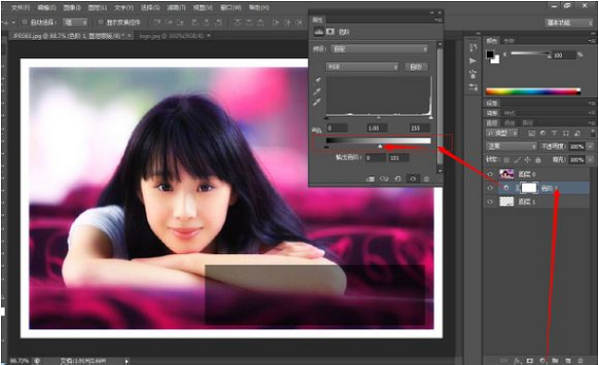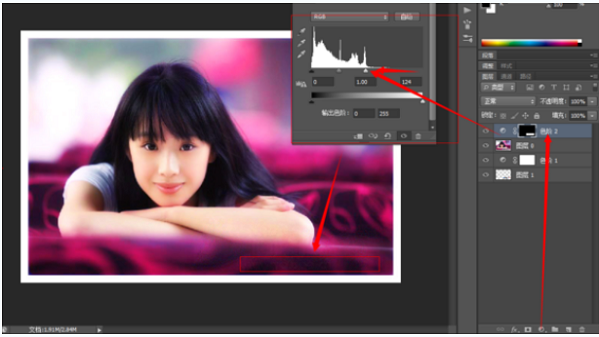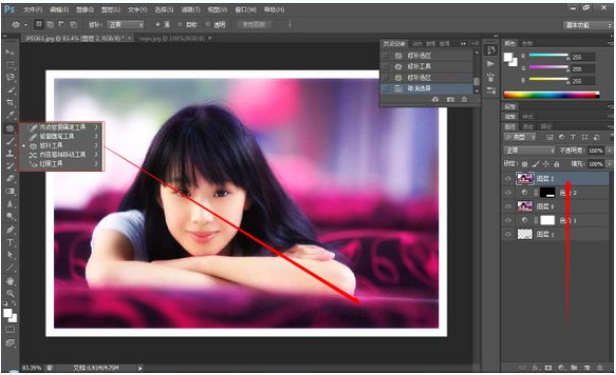Photoshop主要處理以像素所構成的數字圖像。使用其眾多的編修與繪圖工具,可以有效地進行圖片編輯工作。ps有很多功能,在圖像、圖形、文字、視頻、出版等各方面都有涉及。
PS大法,復雜水印無痕去除法,不在為大水印犯愁啦

效果圖——還原的非常干淨!

原圖——美女被蓋上一個復雜的水印。如果能夠去掉,那將是一件多麼激動人心的事!讓我們試試吧。
這個教程的前提:是你要有那個水印的原圖。否則一切都是空談。當然。大多情況下,圖片水印都是某網站的LOGO或網址之類的,我們是很有可能得到的。
首先理解一下兩個圖層不透明度的混合原理:a×x%+b×(1-x%)=c。
假設a為水印層,b是美女層,那麼x%不透明度的水印層,與下面的美女層疊加後就得到了圖像c。
那麼,現在我們有了圖像c與水印a。就可以通過 b=(c-a×x%)/1-x% 得到。
開始吧:

第一步,將水印圖片拖到圖像中,將位置剛好對齊到原圖上水印的位置。

雙擊背景層,將其轉化為普通圖層(圖層0)。將水印層(圖層1)置於其下。將圖層0的混合模式改為“差值”
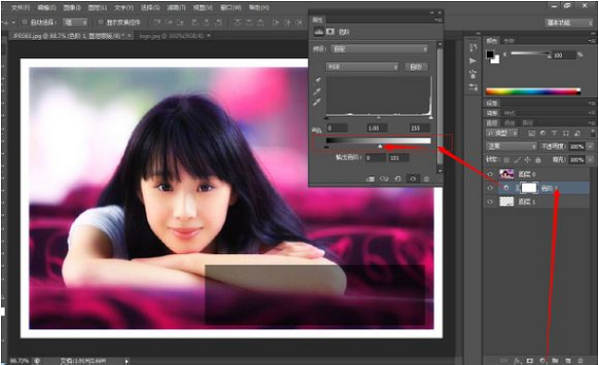
在圖層1上方新建一個色階調整圖層,將輸出色階右側的三角塊往左拖,直到看不到水印文字圖案為止。
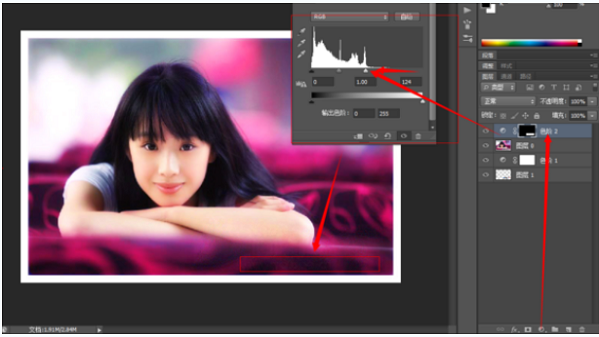
按住Ctrl鍵點擊圖層面板上的圖層1的小圖標,得到水印的選區。然後,在圖層0上方,新建一個色階調整層,將輸入色階右側的三角塊往左拖,直到看不到水印留下的黑影為止。
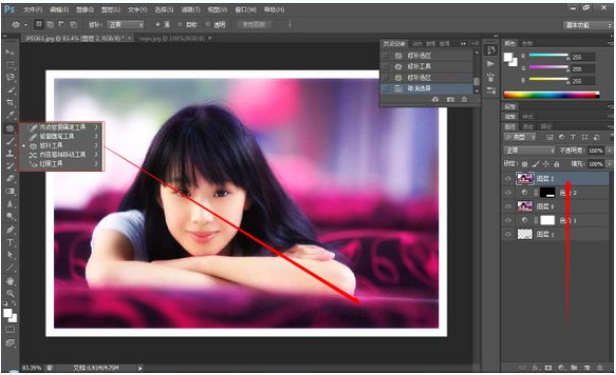
就這麼簡單,一個復雜的水印神奇地消失了!
回來再理解一下:
b=(c-a×x%)/1-x%
b就是我們要得到的結果,沒有水印的美女圖。
c就是水印與美女疊加的那張原圖。即圖層0
a就是水印的原圖。即圖層1
圖層1上面的色階調整,就相當於a×x%
圖層0的混合模式:差值。就相當於c-a×x%
最上方的色階調整,對下面所有圖層起作用。就相當於除以1-x%
此教程的實用價值自不必說。除了本身的實用價值,更應該在以下幾方面對Photoshop有更深的理解:
1、圖層不透明度混合的原理(RGB值的運算)。
2、圖層的混合模式的原理與應用。
3、調整圖層的用法。
4、色階:輸入色階與輸出色階。
《Adobe Photoshop最新版下載》